
办公软件 占存:70.55MB 时间:2022-03-21
软件介绍: Endnote是一款由Thomson Scientific公司研究开发的一款文献检索管理工具。Endnote软件功能十分强...
对刚入手Endnote软件的小伙伴而言,在word里插入参考文献还有点难度,不过别担心,下面就是小编带来的使用Endnote在word里插入参考文献的详细教程。有需要的朋友不要错过哦!
word中插入参考文献的方法主要有如下四种:
① 选择-插入首先在Word 菜单栏的“EndNote”菜单下设置要插入的文献格式,并将光标定位在待插入文献所在位置,如图所示。
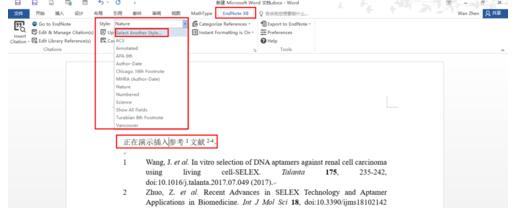
在EndNote中将需插入文档的参考文献选中,点击工具栏图标,如图,即可将选中的文献条目按照已经设定的文献格式插入文档中。
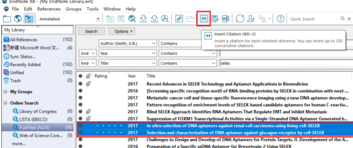
结果如图所示,EndNote 会自动更新文献引用标号,并将新插入的参考文献显示在相应位置;如需删除已插入的参考文献,只需删除对应的文献引用标号,其对应的文献引用则会同步删除,无需手动删除。
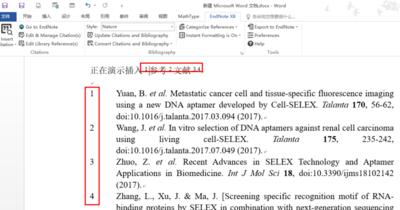
② 查找-插入本方法支持不同格式的文献插入。利用Word 中EndNote X8 菜单功能实现。首先在Word 菜单栏的“EndNote X8”菜单下设置要插入的文献格式(Style下拉菜单),并将光标定位在待插入文献所在位置,然后点击①“Insert Citation”调出EndNote X8 Find & Insert My References 对话框,在搜索处②输入关键词点击Find 查找选中要插入的文献,点击③处“Insert”旁三角形下拉菜单,选择插入的文献格式即可。
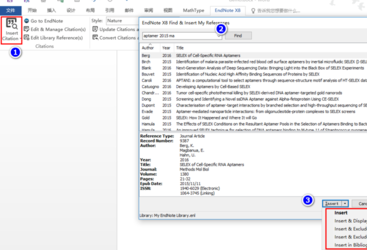
③ 拷贝-复制
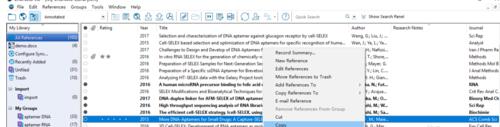
④ 直接拖拽在EndNote X8 中将要插入文献拖拽到Word 中待插入文献所在位置即可。
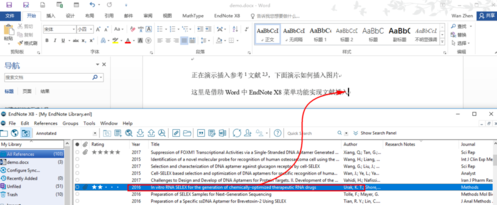
如何选择需要的参考文献格式参考文献插入完成后,可按照如下方法选择需要的参考文献格式:
默认安装的EndNote X8 中的参考文献样式有498 种,位于安装目录的EndNote X8Styles 下,如当前默认安装的样式不包括某一期刊的参考文献样式,可以到如下地址下载对应的期刊参考文献样式然后复制到安装目录的EndNote X8Styles 下,重新打开EndNote X8 即可。
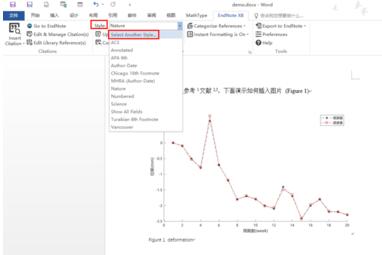
上文就讲解了使用Endnote在word里插入参考文献的详细步骤,希望有需要的朋友都来学习哦。